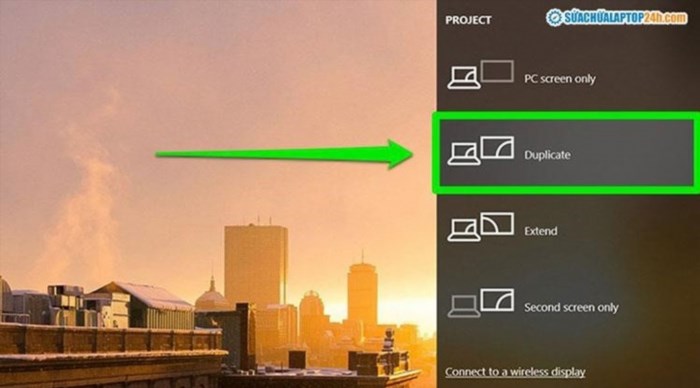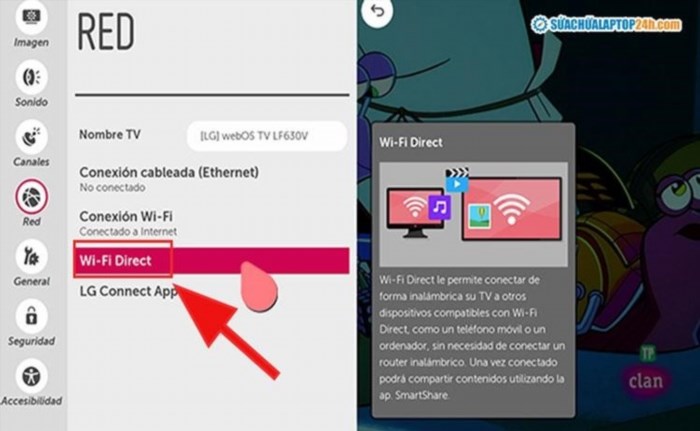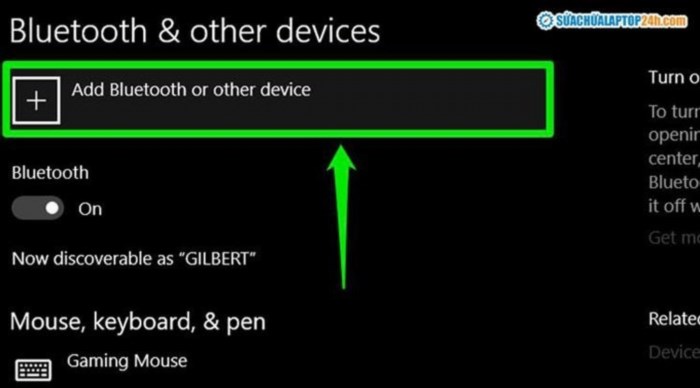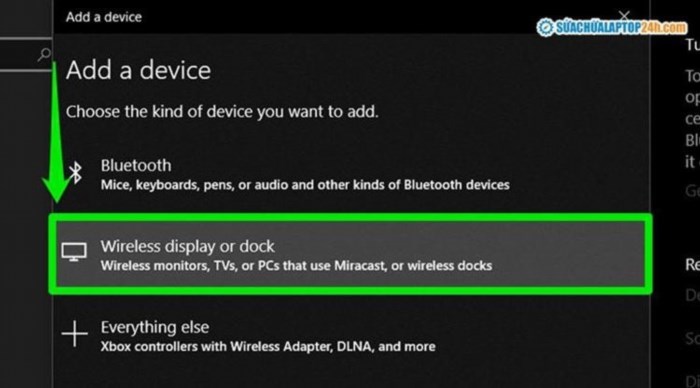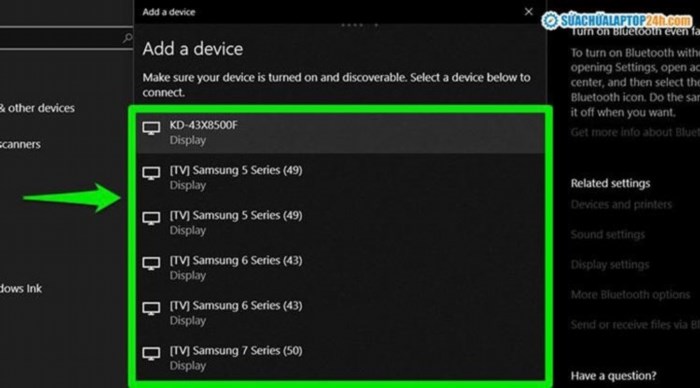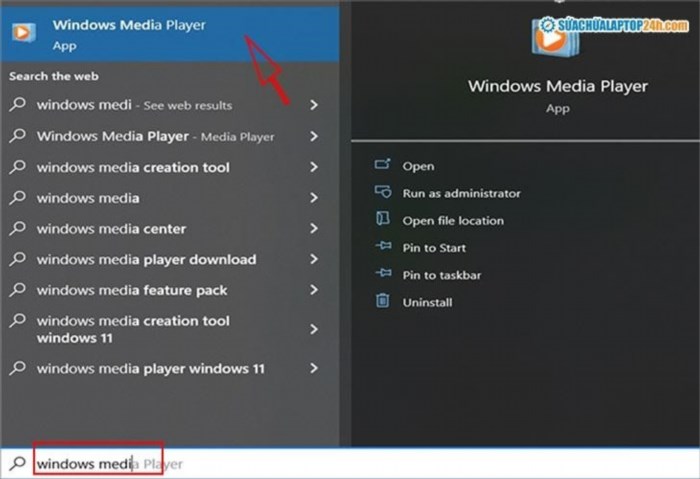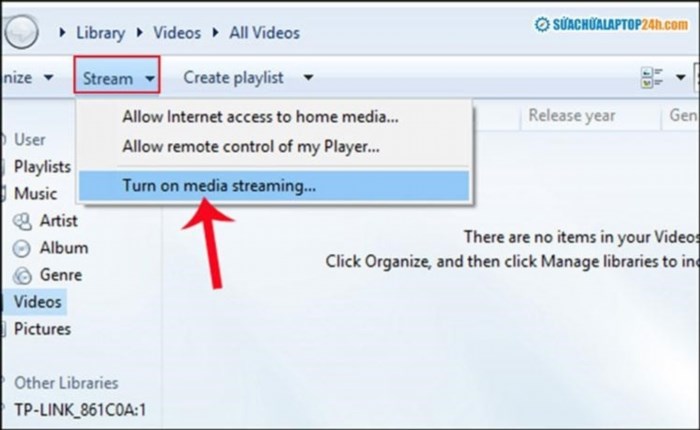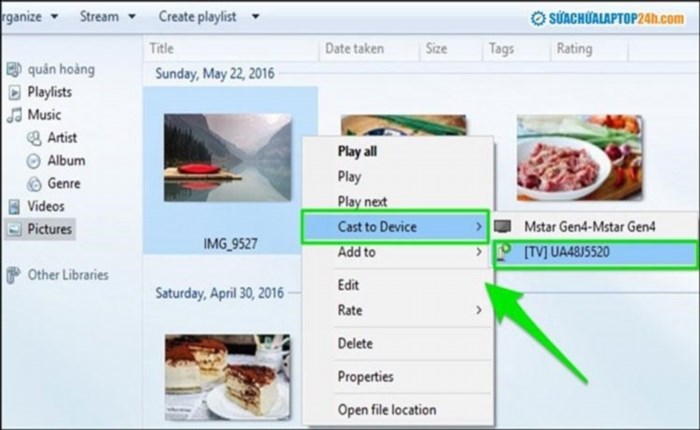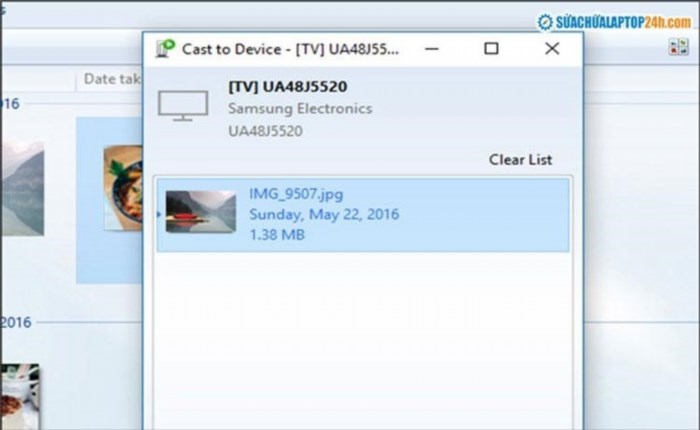Bằng cách kết nối màn hình laptop với tivi, bạn sẽ có cơ hội trải nghiệm nội dung trên màn hình lớn hơn, đồng thời thuận tiện cho việc giải trí, học tập và làm việc. Dưới đây là 4 phương pháp kết nối màn hình laptop với tivi được Sửa chữa Laptop 24h chia sẻ để giúp bạn hiệu quả nhất.
Hướng dẫn liên kết màn hình máy tính xách tay với tivi.
Việc kết nối màn hình laptop với tivi không phải là một nhiệm vụ khó khăn, miễn là bạn biết cách thực hiện. Dưới đây là một hướng dẫn đơn giản nhất để chuyển đổi màn hình máy tính thành tivi.
1. Kết nối thông qua cổng HDMI
Để kết nối màn hình laptop với tivi qua HDMI, cần sử dụng HDMI (High Definition Multimedia Interface) – một phương thức kết nối phổ biến, đảm bảo chất lượng âm thanh và hình ảnh ổn định.
Cách thực hiện kết nối qua cổng HDMI như sau:
Bước 1: Kết nối đầu HDMI với cổng HDMI trên máy tính xách tay.
Kết nối một cổng HDMI vào máy tính xách tay.
Bước 2: Gắn đầu HDMI còn lại vào tivi.
Kết nối phần còn lại của dây HDMI vào tivi.
Bước 3: Nhấn vào nút nguồn tivi, lựa chọn kết nối HDMI.
Chọn HDMI.
Bước 4: Nhấn tổ hợp phím Windows + P trên máy tính xách tay.
Nhấn tổ hợp phím Windows + P.
Bước 5: Chọn Chép lại để hiển thị màn hình máy tính xách tay lên truyền hình.
Chọn Duplicate.
Sau khi kết nối thành công, bạn có thể xem mọi thứ từ màn hình laptop trên tivi một cách dễ dàng.
2. Kết nối thông qua cổng USB
Cổng USB, viết tắt của Universal Serial Bus, là một trong những cổng phổ biến nhất trên các dòng tivi hiện nay. Nhờ sự hiện diện của cổng này, bạn có thể thưởng thức phim, nghe nhạc,… Với chất lượng hình ảnh và âm thanh sống động.
Để kết nối màn hình máy tính xách tay với tivi qua cổng USB, bạn cần đảm bảo 2 điều kiện sau:
Sau đó, bạn thực hiện các bước liên kết tương tự như liên kết qua cổng HDMI.
Kết nối với tivi thông qua cổng USB.
3. Kết nối thông qua Wifi Display
WiDi (viết tắt của Wifi Display) là một chuẩn kết nối không dây được phát triển bởi Intel. Nó cho phép bạn truyền tải màn hình của máy tính xách tay lên TV thông qua WiDi. Để sử dụng WiDi để kết nối máy tính xách tay với TV qua Wifi, bạn cần đáp ứng hai yêu cầu sau:
Chú ý, các dòng tivi có các tên gọi khác nhau cho tính năng Wifi Display như: WiDi, Wifi Direct, Wifi Display, Wireless Display,…
Kích hoạt kết nối trực tiếp Wifi trên tivi.
Khi đó, trên máy tính xách tay bạn thực hiện theo các bước sau đây:
Bước 1: Nhấn nút Bắt đầu → Chọn Cài đặt > chọn Thiết bị.
Bước 2: Chọn Thêm thiết bị Bluetooth hoặc thiết bị khác.
Chọn Thêm Bluetooth hoặc thiết bị khác.
Bước 3: Lựa chọn Hiển thị không dây hoặc cổng cắm.
Chọn màn hình không dây hoặc cổng kết nối.
Bước 4: Bạn lựa chọn Tên tivi là hoàn thành quá trình kết nối.
Ví dụ tên tivi trong hình là KD – 43X8500F.
Lựa chọn tên máy truyền hình của bạn.
4. Kết nối thông qua DLNA
DLNA (Digital Living Network Alliance) là một giải pháp phổ biến hiện nay cho việc chia sẻ nội dung trong mạng nội bộ không dây. Nó cho phép người dùng chia sẻ hình ảnh chất lượng cao giữa máy tính xách tay và TV.
Để thực hiện phương pháp liên kết này, bạn cần đảm bảo:
Sau đó, bạn kết nối tivi và laptop vào cùng một mạng Internet và thực hiện các bước sau đây:.
Bước 1: Nhập từ khóa Windows media player vào thanh tìm kiếm.
Tìm kiếm trình phát Windows Media Player.
Bước 2: Truy cập vào phần Stream → Chọn Bật phát trực tuyến phương tiện.
Chọn Bật phát trực tuyến phương tiện truyền thông.
Bước 3: Chọn mục Hình ảnh, nhấp chuột phải vào hình ảnh muốn chuyển → chọn Truyền đến thiết bị.
Chọn Trình phát đến Thiết bị.
Bước 4: Hiển thị giao diện tập tin cần truyền lên tivi.
Xuất hiện file cần chuyển.
Bạn sẽ nhìn thấy một thông báo trên màn hình tivi, hỏi bạn có đồng ý kết nối tivi với máy tính và hiển thị hình ảnh lên tivi không. Bạn chỉ cần nhấn “Đồng ý” để chấp nhận.
Cho phép liên kết với truyền hình.
Ngay lập tức hình ảnh từ máy tính xách tay sẽ được chuyển sang đài truyền hình.
Sửa chữa Laptop 24h đã hướng dẫn cách chuyển màn hình laptop sang tivi một cách nhanh chóng. Nếu bạn có bất kỳ thắc mắc, hãy để lại bình luận hoặc liên hệ Hotline 1800 6024 để được tư vấn chi tiết. Chúc bạn thành công!